Keamanan ponsel pintar menjadi semakin penting di era digital saat ini. Dengan begitu banyak informasi pribadi dan sensitif tersimpan dalam perangkat kita, memastikan bahwa aplikasi-aplikasi penting terlindungi dengan baik adalah suatu keharusan. Ponsel Oppo menawarkan solusi yang efektif dengan fitur App Lock, yang memungkinkan pengguna untuk mengamankan aplikasi dengan cara yang mudah dan efisien. Artikel ini akan membahas secara mendalam cara mengaktifkan dan menggunakan App Lock di ponsel Oppo, serta memberikan tips-tips tambahan untuk meningkatkan keamanan secara keseluruhan.
Mengapa App Lock Penting?

Sebelum kita memasuki detail teknis, penting untuk memahami mengapa fitur App Lock ini begitu krusial. Dengan mengamankan aplikasi tertentu, pengguna dapat melindungi informasi pribadi seperti pesan teks, data keuangan, dan aplikasi media sosial dari akses yang tidak sah. Hal ini sangat penting mengingat adanya ancaman keamanan seperti pencurian data dan akses tidak sah ke akun-akun online.
Langkah-langkah Mengaktifkan App Lock di Ponsel Oppo
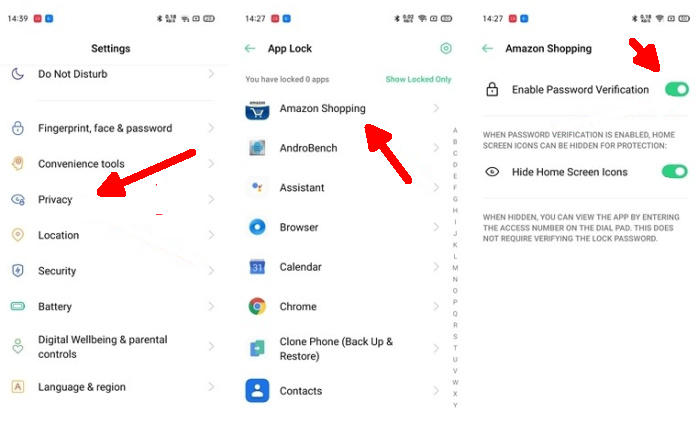
- Buka Pengaturan Ponsel
- Untuk memulai, buka aplikasi Pengaturan di ponsel Oppo Anda. Biasanya, ikon Pengaturan dapat ditemukan di layar utama atau di laci aplikasi.
- Cari dan Pilih “Keamanan”
- Di dalam menu Pengaturan, gulir ke bawah dan cari opsi yang berlabel “Keamanan”. Pada beberapa model Oppo, ini mungkin terletak di bawah menu “Privasi” atau “Keamanan dan Privasi”.
- Pilih “App Lock”
- Setelah masuk ke menu Keamanan, cari dan pilih opsi “App Lock”. Anda mungkin perlu memasukkan kata sandi atau metode autentikasi lainnya untuk masuk ke dalam menu ini.
- Aktifkan App Lock
- Di dalam menu App Lock, Anda akan melihat daftar aplikasi yang terinstal di ponsel Anda. Pilih aplikasi yang ingin Anda kunci dengan App Lock dengan memilih ikon gembok di sebelah kanan nama aplikasi.
- Atur Metode Pengamanan
- Setelah memilih aplikasi yang ingin Anda kunci, Anda akan diminta untuk memilih metode pengamanan yang diinginkan. Oppo menyediakan berbagai pilihan, termasuk pola, PIN, atau sidik jari, tergantung pada model ponsel Anda.
- Selesai!
- Setelah Anda mengatur metode pengamanan, App Lock akan aktif untuk aplikasi yang telah Anda pilih. Setiap kali aplikasi tersebut dibuka, pengguna akan diminta untuk memasukkan kata sandi atau melakukan verifikasi sidik jari, sesuai dengan pengaturan yang telah ditetapkan.
Tips untuk Meningkatkan Keamanan Ponsel Anda
Selain mengaktifkan App Lock, ada beberapa langkah tambahan yang dapat Anda ambil untuk meningkatkan keamanan ponsel Oppo Anda:
- Perbarui Perangkat Lunak Secara Berkala: Pastikan ponsel Anda selalu menggunakan versi perangkat lunak yang terbaru untuk mendapatkan perlindungan keamanan terbaru dari Oppo.
- Gunakan Kunci Layar yang Aman: Selain App Lock, pastikan Anda menggunakan kunci layar yang aman seperti pola, PIN, atau sidik jari untuk mencegah akses yang tidak sah ke seluruh ponsel Anda.
- Hati-hati dengan Aplikasi Pihak Ketiga: Hindari mengunduh aplikasi dari sumber yang tidak terpercaya dan pastikan untuk memeriksa ulasan serta izin yang diminta oleh setiap aplikasi sebelum menginstalnya.
- Lakukan Pemindaian Keamanan Secara Berkala: Gunakan perangkat lunak keamanan yang tersedia atau aplikasi antivirus yang dapat memindai ponsel Anda secara berkala untuk mendeteksi dan menghapus potensi ancaman keamanan.
Kesimpulan
Dengan menggunakan fitur App Lock yang disediakan oleh ponsel Oppo, Anda dapat meningkatkan keamanan data pribadi Anda dengan cara yang efisien dan mudah. Langkah-langkah sederhana untuk mengaktifkan dan mengonfigurasi fitur ini akan memberikan perlindungan tambahan terhadap akses tidak sah ke aplikasi-aplikasi penting. Dengan mengikuti panduan ini dan mengimplementasikan tips keamanan tambahan, Anda dapat yakin bahwa informasi pribadi Anda aman di ponsel Oppo Anda. Jaga keamanan ponsel Anda dan nikmati pengalaman menggunakan teknologi tanpa khawatir tentang privasi data Anda.


